语言栏不见了怎么办,小猪教您语言栏不见了怎么办
- 时间:2018年08月03日 09:50:07 来源:魔法猪系统重装大师官网 人气:4420
小伙伴们,有问题我们是不是需要解决?解决的话需不需要花时间?所以小编早早就寻找了解决方法,并且把它写在文章的后边儿。那么下面我就来给你们说说解决语言栏不见了的问题。
小编今天来告诉你们关于一个电脑问题的解决方法,那就是语言栏不见了的问题。这个问题应该很多小伙伴都是遇到过的,所以接下来小编就来告诉你们怎么解决语言栏不见了的问题。
方法一:
首先,鼠标右键点击任务栏,在弹出的菜单中选择工具栏。
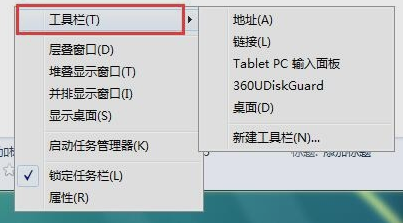
桌面语言栏载图1
然后,在工具栏下拉菜单中勾选语言栏。
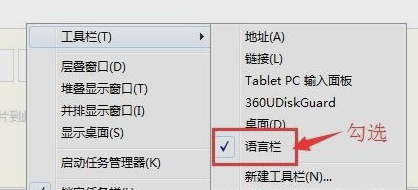
桌面语言栏不见了载图2
方法二:
首先,点击开始菜单,再点控制面板。
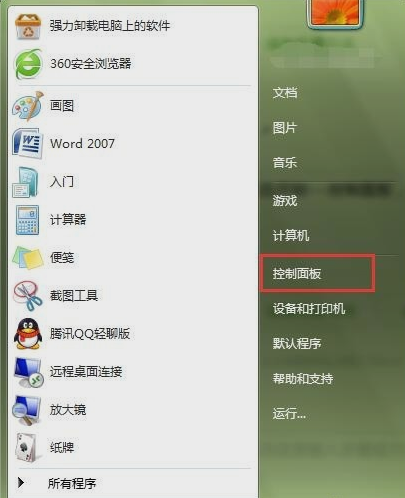
语言栏载图3
然后,打开之后,点击“区域与语言”。
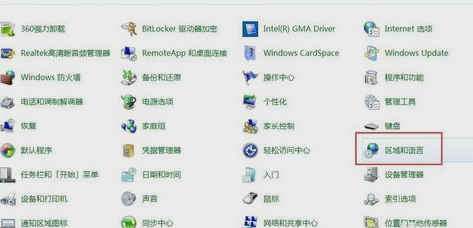
语言栏不见了载图4
下一步,在“区域与语言”对话框中找到“键盘和语言”选项,点击“更改键盘”。
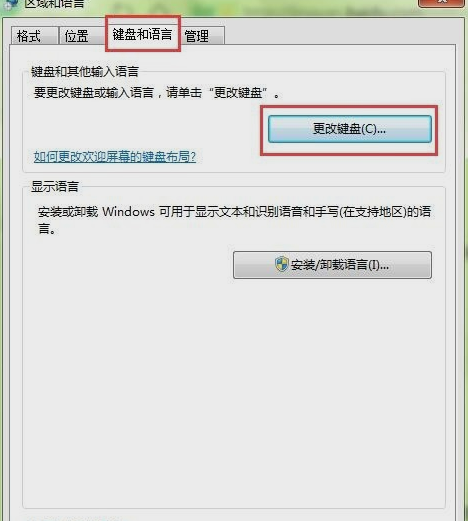
桌面语言栏不见了载图5
接着,在“文本服务与输入语言”对话框中找到"语言栏",选择"停靠于任务栏",勾选“在任务栏中显示其他语言栏图标”和“在语言栏上显示文本标签”。

语言栏载图6
最后,点击应用、确定。语言栏图标又显示到屏幕下方。
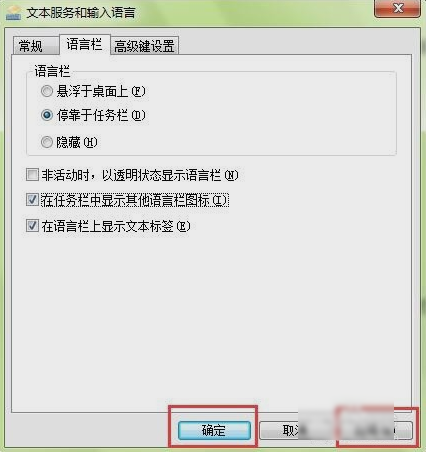
桌面语言栏不见了载图7
完成上面的步骤,问题就完美解决啦~~~









